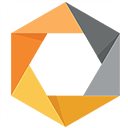软件大小:565K
软件语言:简体中文
软件授权:免费软件
软件类别:图像制作
软件等级:
更新时间:2023-12-09
官方网站:
应用平台:Win2003, WinXP, Win2000, Vista, Win7
- 软件介绍
- 软件截图
- 合集推荐
- 其他版本
- 相关阅读
- 下载地址
GifCam中文版是一款方便易用的动画录制工具,该软件操作简单,下载完成后执行“GifCam.exe”便可开启,用户可以利用滑鼠拖曳视窗的四周边框来调整录制范围,点击录制便可开始录制,点击保存来停止录制并储存。
小编精选:GIF制作软件
GifCam可以帮助用户轻松的录制动态gif图片,并支持简单的编辑功能。软件界面简洁大方,使用操作简单,即使是新手也能够很快的上市,能够广泛适用于教学、简单动画等领域。
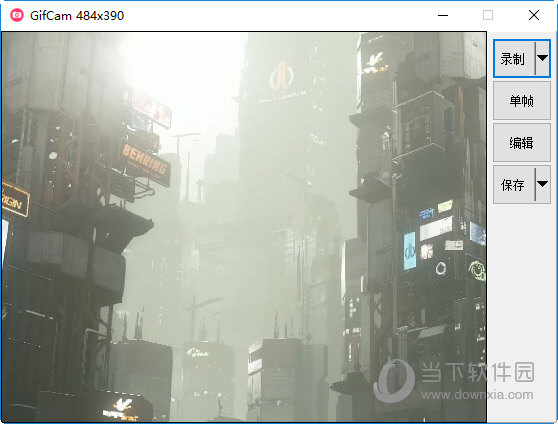
【功能特点】
1、录制过程中,可以随意改变窗口大小、位置。
2、录制范围内内容无变化时,不增加新帧而只增加延时,减小文件尺寸。
3、录制:3种帧速率(FPS)/全屏模式/可设置是否捕获鼠标。
4、编辑:删除帧/修改帧延时/添加文字。
5、保存:六种色彩质量保存方案。
6、绿色单文件,即点即用。
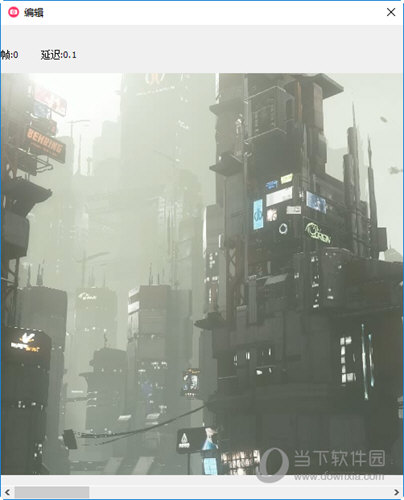
【特色介绍】
1、在录制的过程中,你可以随意的改变窗口大小、位置。不过在改变过程中软件是会暂停录制的,待你释放窗口后才会继续。
2、如果录制范围内内容无变化,则不增加新帧而只是增加延时,这样可以有效减小文件尺寸
3、录制停止后,可再次按下 “录制” 继续录制
4、按下 “单帧” 可以录制单帧:如内容有变化,则形成新的帧;如果无变化,则该帧增加0.1秒延时
5、编辑状态下可查看每一帧,可以删除帧、增加减少当前帧延时
6、保存GIF图片时,你可以根据需要设置不同的色深和帧率(FPS)
7、可以全屏录制,可增加文字,可显示/隐藏鼠标指针
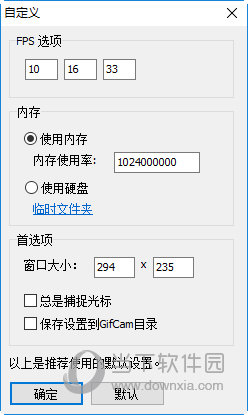
【使用方法】
1、下载解压,双击exe文件打开gif录制软件;
2、自行拖动软件窗口大小,这个是要录制gif图片的大小子;
3、点击“录制”按纽,在窗口下操作即录制gif;
4、录制过程中,可改变窗口大小、位置,以便录制更多的内容;
5、最后保存即可。
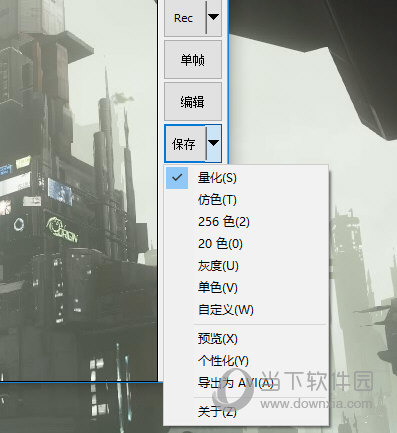
【如何调整大小】
1、GifCam中文版作为一款小巧而又强大的录屏软件,它能够满足广大用户的视频录制需求,如果你想要在使用它时调整视频大小,就赶快来看看下面的教程吧!用户在录制视频前,可以在录制中调整是否录制全屏幕,如果你只是想要录制某个窗口或区域,则可以进入到自定义进行设置,如下图所示:
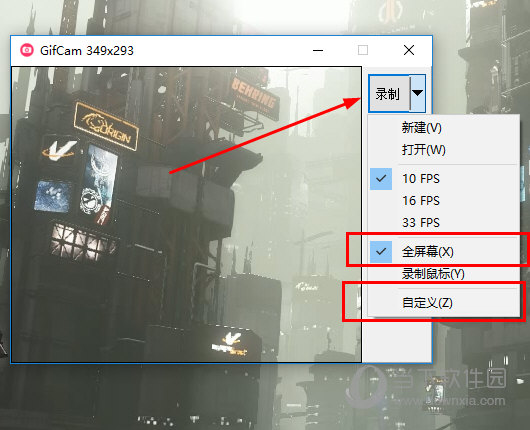
2、出现自定义界面,在首选项中调整窗口大小,最后点击确定即可,如下图所示:
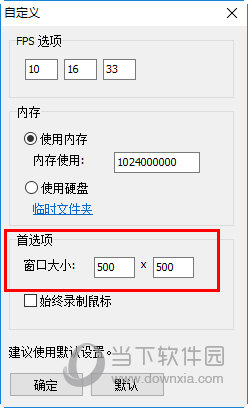
3、如果你已经开始进行录制了,则可以点击编辑进行设置,如下图所示:
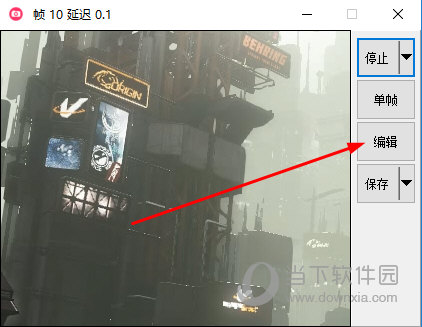
4、进入编辑界面,右键对其点击,选择其中的“调整”功能,如下图所示:
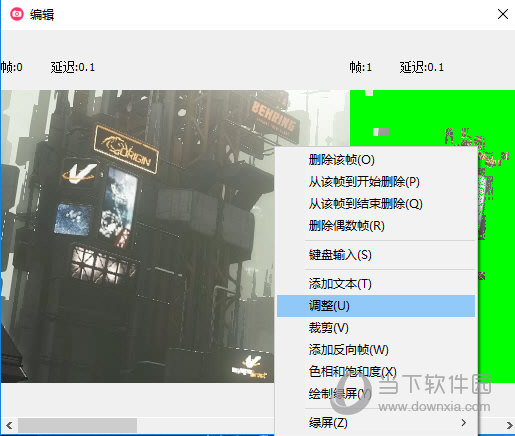
5、软件默认的百分比当前为100%,通过左右拉动,调整为你需要的大小,如下图所示:

【怎么加文字】
1、GifCam中文版不仅能够进行录屏,用户还可以在录屏时添加不同的文字内容,开始录制后进入到编辑界面,右键点击窗口选择其中的“添加文本”选项,如下图所示:
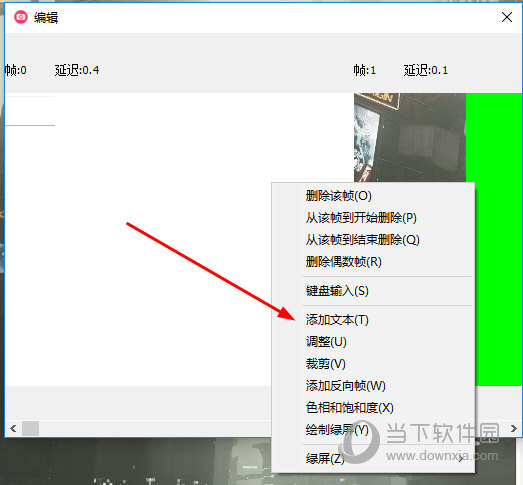
2、进入到添加文本帧的界面,输入你想要添加的文字内容后关闭此窗口,如下图所示:
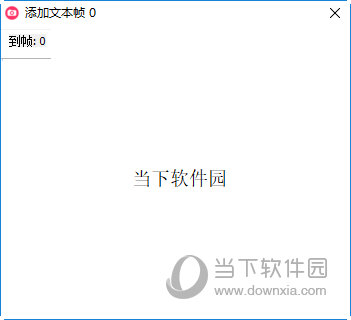
3、大家可以看到已经成功添加文字了,由此也就完成了加文字的全部内容,如下图所示:
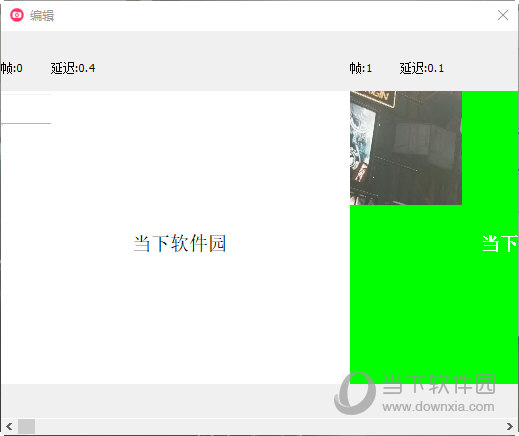
【如何更清楚】
1、如果你觉得在GifCam中文版进行录屏时不够清楚,则可以在录制设置中调整FPS,FPS越高你的视频画面将会越清晰,软件默认选择10FPS,大家可以根据自己的需要选择16或33,如下图所示:
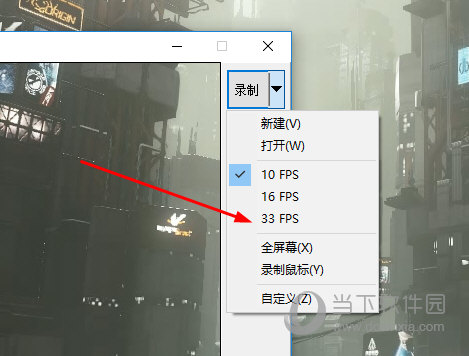
2、如果你觉得33还不是很清楚,则可以在自定义的FPS选项中将其更改为60FPS,之后点击确定,如下图所示:
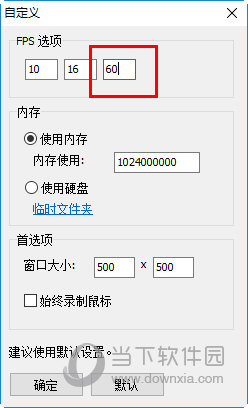
3、可以看到之前的33数值已经变为60了,60FPS能够让你的录制出来的视频看起来如丝般流畅,如下图所示:
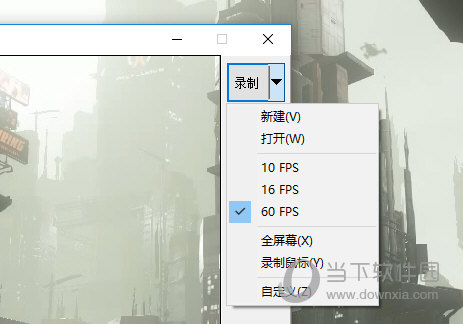
【更新内容】
1、质量改进更新
2、可扩展的用户界面:GifCam 6.0可以缩放以适合显示分辨率。
3、改进了透明/绿屏颜色检测。
4、将默认保存名称更改为Date + Ttime.
5、更新关于对话框并添加支持选项。
6、其他小错误修复和改进。
【猜你喜欢】
gyazo中文版下载:Gyazo是款很小巧的GIF录制制作工具。它没有软件界面,使用起来非常简单,通过选择一段区域即可进行视频的录制并且制作成GIF图,而且十分小巧,丝毫不影响电脑运行。 ThunderSoft GIF Maker(GIF制造软件) V4.1.0 官方版:ThunderSoft GIF Maker 是一款可以帮你轻松制作gif动图的软件,可以从JPG,BMP和PNG文件制作GIF文件。 只需要导入图像文件,只需单击一下即可制作动画gif文件。 尽可能保持原始图像质量,并允许指定每帧的持续时间和透明设置。 Screen GIF中文版:Screen GIF中文版是一款非常好用的GIF动画录制工具,用户在录影时会有个取景用的方框,我们可以任意移动方框的位置,只要在方框内的就会被录影下来,随时按键盘上指定的快速键即可随时录影、暂停、停止。录影完成后,还可一步一步检视被录下来的画面,如果哪些画面你不要的话,还可个别删除掉,相当简单且方便。 ScreenToGif中文版:ScreenToGif是一款仅仅只有40多KB大小的GIF动画录制软件,通过这款录制GIF动画的软件可以一键捕捉桌面上的画面,将其录制成为一个GIF动画文件。 GIF动画合成软件下载:GIF动画合成工具是一款完全开源的GIF动图合成软件,该款软件需要支持库来运行调试,有需要的小伙伴可以打包或者用来参考学习。
- GIF动画制作软件
-
565K 简体中文
- 本类推荐
- 本类排行
- 1GifCam(gif动画录制工具) V7.0 绿色汉化版
- 2概念画板PC版 V2022.04.8 官方最新版
- 3Exif Pilot中文版 V6.11.1 汉化破解版
- 4CLO 7.0破解版 V7.0 中文免费版
- 5CAXA电子图板机械版 V2013 绿色单文件版
- 6Creo Illustrate9破解版 V9.0 免费版
- 7Facegen Artist pro(人脸模型制作软件) V3.8 官方版
- 8Aescripts LoopMaster(摆动旋转关键帧路径无缝循环动画脚本) V1.0 汉化版
- 9XS Material Presets Studio材质预设库 V3.4.0 萌妹汉化版
- 10SIGERSHADERS XS Material Presets Studio V3.5.5 中文汉化破解版
- 热门软件
- 热门标签



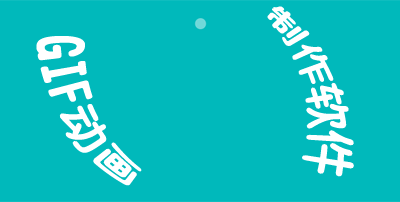






 萌侠挂机(无限盲盒)巴兔iPhone/iPad版
萌侠挂机(无限盲盒)巴兔iPhone/iPad版 新塔防三国-全民塔防(福利版)巴兔安卓折扣版
新塔防三国-全民塔防(福利版)巴兔安卓折扣版 皓月屠龙(超速切割无限刀)巴兔iPhone/iPad版
皓月屠龙(超速切割无限刀)巴兔iPhone/iPad版 异次元主公(SR战姬全免)巴兔iPhone/iPad版
异次元主公(SR战姬全免)巴兔iPhone/iPad版 火柴人归来(送兔年天空套)巴兔安卓版
火柴人归来(送兔年天空套)巴兔安卓版 大战国(魂环打金大乱斗)巴兔安卓版
大战国(魂环打金大乱斗)巴兔安卓版 世界异化之后(感性大嫂在线刷充)巴兔安卓版
世界异化之后(感性大嫂在线刷充)巴兔安卓版 云上城之歌(勇者之城)巴兔安卓折扣版
云上城之歌(勇者之城)巴兔安卓折扣版 武动六界(专属定制高返版)巴兔安卓折扣版
武动六界(专属定制高返版)巴兔安卓折扣版 主公带我飞(打金送10万真充)巴兔安卓版
主公带我飞(打金送10万真充)巴兔安卓版 龙神之光(UR全免刷充)巴兔安卓版
龙神之光(UR全免刷充)巴兔安卓版 风起苍岚(GM狂飙星环赞助)巴兔安卓版
风起苍岚(GM狂飙星环赞助)巴兔安卓版 仙灵修真(GM刷充1元神装)巴兔安卓版
仙灵修真(GM刷充1元神装)巴兔安卓版 绝地枪王(内玩8888高返版)巴兔iPhone/iPad版
绝地枪王(内玩8888高返版)巴兔iPhone/iPad版 火柴人归来(送兔年天空套)巴兔iPhone/iPad版
火柴人归来(送兔年天空套)巴兔iPhone/iPad版 世界异化之后(感性大嫂在线刷充)巴兔iPhone/iPad版
世界异化之后(感性大嫂在线刷充)巴兔iPhone/iPad版 大战国(魂环打金大乱斗)巴兔iPhone/iPad版
大战国(魂环打金大乱斗)巴兔iPhone/iPad版 主公带我飞(打金送10万真充)巴兔iPhone/iPad版
主公带我飞(打金送10万真充)巴兔iPhone/iPad版